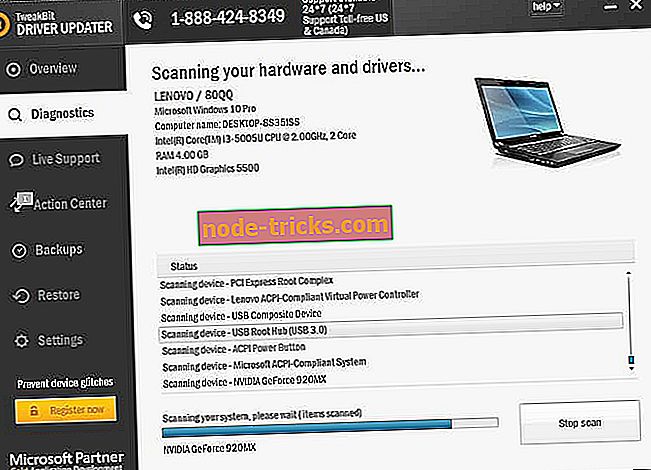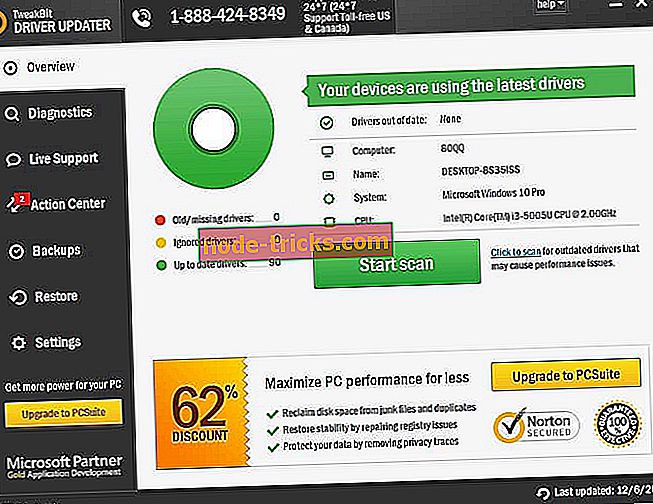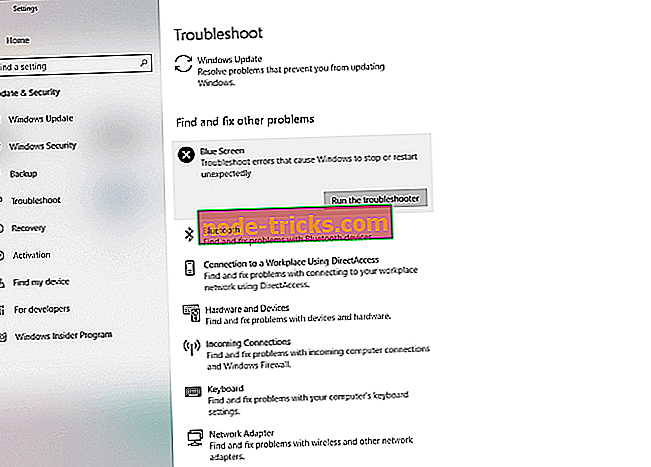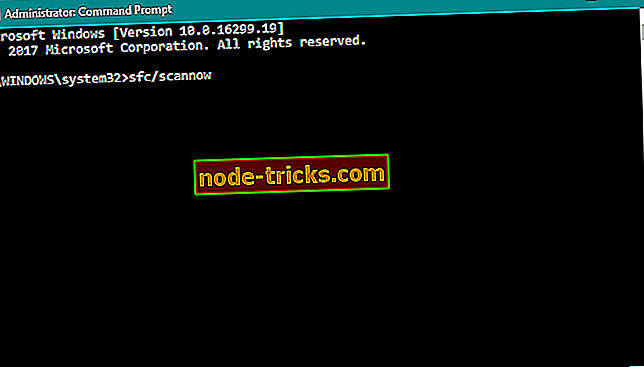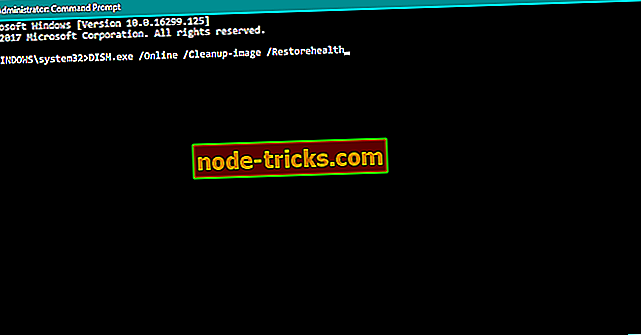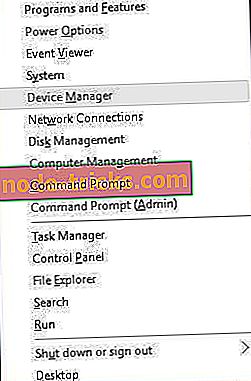Javítás: SPECIAL_POOL_DETECTED_MEMORY_CORRUPTION hiba a Windows 10 rendszerben
SPECIAL_POOL_DETECTED_MEMORY_CORRUPTION egy halálhiba kék képernyője, és mint bármely más BSoD hiba, ez a Windows 10 összeomlik és újraindítja a számítógépet. Ezt a hibát bizonyos hardverproblémák vagy nem kompatibilis szoftverek okozzák, és ma már megmutatjuk, hogyan lehet javítani.
A (z) SPECIAL_POOL_DETECTED_MEMORY_CORRUPTION hiba javítása
Tartalomjegyzék:
- Frissítse a Windows 10-et és az összes illesztőprogramot
- Futtassa a hardver hibaelhárítót
- Futtassa az SFC vizsgálatot
- Futtassa a DISM-et
- Húzza vissza a grafikus kártya meghajtóit
- Távolítsa el a problémás szoftvert
- Frissítse a BIOS-t
- Távolítsa el a Bluetooth adaptert
- Ellenőrizze a RAM és az alaplapját
Javítás - SPECIAL_POOL_DETECTED_MEMORY_CORRUPTION
1. megoldás - A Windows 10 és az összes illesztőprogram frissítése
Amint azt korábban említettük, ezt a hibát hardver vagy szoftver okozhatja, és mivel a Windows 10-nek kevés problémája lehet bizonyos hardverekkel és szoftverekkel kapcsolatban, esetleg ezt a hibát kaphatja. Szerencsére a Microsoft keményen dolgozik a hardver- vagy szoftverkompatibilitási problémák megoldása érdekében, és gyakran új javításokat bocsát ki a Windows Update segítségével. A Windows-frissítések számos biztonsági rést és hardverrel és szoftverrel kapcsolatos problémákat javítanak, így ha BSoD-hibákat tapasztal, mint például a SPECIAL_POOL_DETECTED_MEMORY_CORRUPTION, javasoljuk, hogy frissítse a Windows 10-et.
A Windows 10 frissítése mellett fontos frissíteni az illesztőprogramokat is. A járművezetők felelősek a hardverért, és ha bizonyos illesztőprogramok nem kompatibilisek a Windows 10 rendszerrel, a rendszer instabilitásához és a BSoD hibákhoz vezethet. Könnyedén frissítheti illesztőprogramjait, és mindössze annyit kell tennie, hogy letölti a legújabb illesztőprogramokat a hardvergyártó weboldaláról. Ne feledje, hogy a hiba javításához az összes nagyobb hardverösszetevő meghajtóját frissítenie kell.
Az illesztőprogramok automatikus frissítése
A saját illesztőprogramok keresése időigényes lehet. Ezért javasoljuk, hogy használjon olyan eszközt, amely ezt automatikusan meg fogja tenni. Automatikus illesztőprogram-frissítő használata minden bizonnyal megmenti Önt az illesztőprogramok manuális keresésekor, és mindig frissíti a rendszert a legújabb illesztőprogramokkal.
A Tweakbit illesztőprogram-frissítője (amelyet a Microsoft és a Norton Antivirus jóváhagyott) segít automatikusan frissíteni az illesztőprogramokat, és megakadályozza, hogy a hibás illesztőprogram-verziók telepítése miatt a számítógép károsodjon. Számos teszt után csapatunk arra a következtetésre jutott, hogy ez a legjobb automatizált megoldás.
Itt egy gyors útmutató a használatáról:
- Töltse le és telepítse a TweakBit illesztőprogram-frissítőt

- A telepítés után a program automatikusan elindítja a számítógépet az elavult illesztőprogramok beolvasására. A Driver Updater ellenőrzi a telepített illesztőprogram-verzióit a legfrissebb verziók felhőadatbázisával szemben, és ajánlja a megfelelő frissítéseket. Mindössze annyit kell tennie, hogy megvárja a vizsgálat befejezését.
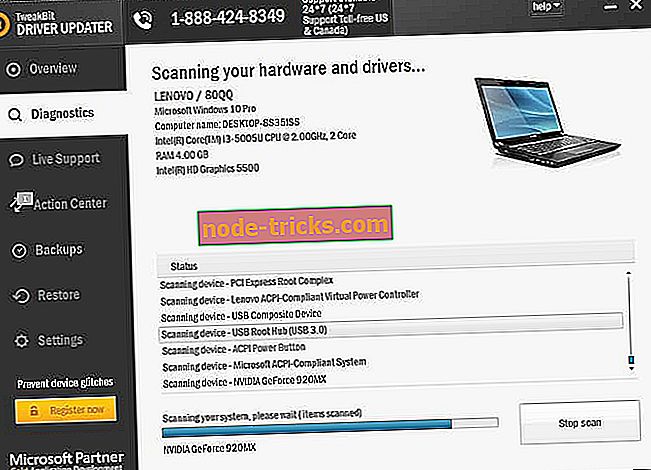
- A beolvasás befejezése után jelentést kap a számítógépen található összes problémamegoldóról. Tekintse át a listát, és nézze meg, hogy az egyes illesztőprogramokat egyenként vagy egyszerre frissítené-e. Ha egyszerre szeretné frissíteni az egyik illesztőprogramot, kattintson az illesztőprogram neve melletti 'Illesztőprogram frissítése' linkre. Vagy egyszerűen kattintson az alján található 'Mindent frissít' gombra az összes javasolt frissítés automatikus telepítéséhez.
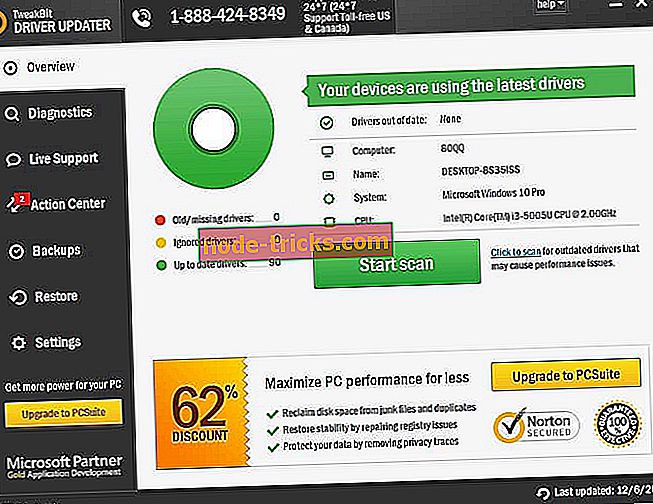
Megjegyzés: Bizonyos illesztőprogramokat több lépésben kell telepíteni, így többször meg kell nyomnia a 'Frissítés' gombot, amíg az összes összetevője nincs telepítve.
2. megoldás - Futtassa a hardver hibaelhárítót
A Windows 10 beépített hibaelhárítója olyan eszköz, amely a Windows 10 rendszerben mindenféle problémát képes megoldani.
A Windows 10 hibaelhárítójának futtatásának módja:
- Nyissa meg a Beállítások alkalmazást, és keresse meg az Frissítés és biztonság részt.
- A bal oldali menüből válassza a Hibaelhárítás lehetőséget.
- A jobb oldali ablaktáblán válassza a BSOD lehetőséget, majd kattintson a Hibaelhárító futtatása elemre.
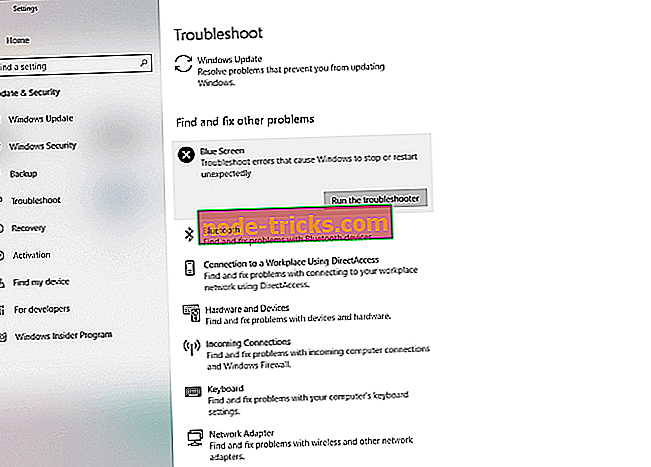
- A hibaelhárító befejezéséhez kövesse a képernyőn megjelenő utasításokat.
3. megoldás - Futtassa az SFC-vizsgálatot
Ha a hibaelhárító nem tudta megoldani a problémát, akkor az SFC szkennelést futtatjuk. Ez egy parancssori eszköz, amely átvizsgálja a rendszert a lehetséges problémákra, és ha lehetséges, megoldja azokat. Tehát hasznos lehet a SPECIAL_POOL_DETECTED_MEMORY_CORRUPTION hiba esetén is.
- Kattintson a jobb gombbal a Start menü gombra, és nyissa meg a Parancssor (Admin) parancsot.
- Írja be a következő sort, majd nyomja meg az Entert: sfc / scannow
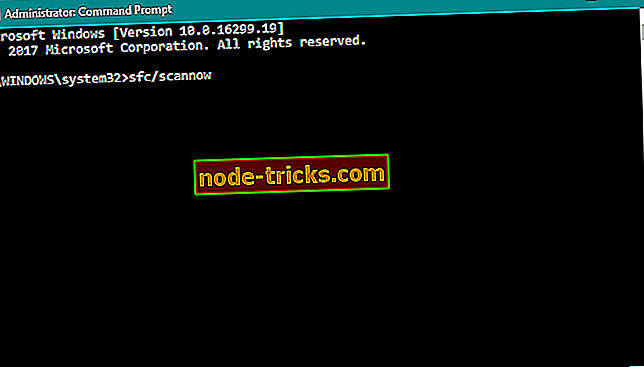
- Várjon, amíg a folyamat befejeződik (eltarthat egy ideig).
- Ha a megoldás megtalálható, akkor automatikusan alkalmazzák.
- Most zárja be a parancssorot, és indítsa újra a számítógépet.
4. megoldás - Futtassa a DISM-et
Ha a korábbi hibaelhárítók nem tudták megoldani a problémát, megpróbálhatjuk a DISM-et. A telepítési képkezelés és -kezelés (DISM) újratölti a rendszer képét, ami különböző problémák megoldásához vezethet, beleértve a BSOD problémát is.
Mindkét szabványt és az alábbi telepítési adathordozót használó eljárást fogjuk végigvinni:
- Normál módon
- Kattintson a jobb gombbal a Start és a Command Prompt (Admin) parancsra.
- Illessze be a következő parancsot, és nyomja meg az Entert:
- DISM / Online / Cleanup-Image / RestoreHealth
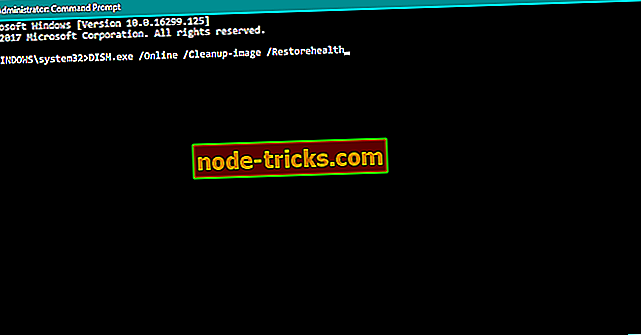
- DISM / Online / Cleanup-Image / RestoreHealth
- Várjon, amíg a szkennelés befejeződik.
- Indítsa újra a számítógépet, és próbálja meg újra frissíteni.
- A Windows telepítési adathordozójával
- Helyezze be a Windows telepítési adathordozóját.
- Kattintson a jobb gombbal a Start menüre, és a menüből válassza ki a Parancssorot (Admin).
- A parancssorba írja be a következő parancsokat, majd nyomja meg az Enter billentyűt minden egyes után:
- dem / online / cleanup-image / scanhealth
- dem / online / cleanup-image / restorehealth
- Írja be a következő parancsot, majd nyomja meg az Entert:
- DISM / Online / Cleanup-Image / RestoreHealth / forrás: WIM:X:SourcesInstall.wim:1 / LimitAccess
- Győződjön meg róla, hogy az X értéket a beépített meghajtó betűjével módosítja a Windows 10 telepítéssel.
- Az eljárás befejezése után indítsa újra a számítógépet.
5. megoldás - Hajtsa vissza a grafikus kártya-illesztőprogramokat
Kevés felhasználó számolt be arról, hogy a SPECIAL_POOL_DETECTED_MEMORY_CORRUPTION hibát az Nvidia illesztőprogramok béta verziója okozza, és ezek szerint az illesztőprogramok korábbi verziójához való visszatérés rögzítette a problémát. Egy bizonyos illesztőprogram visszahelyezéséhez tegye a következőket:
- A Windows gomb + X megnyomásával nyissa meg a Power User Menu (Energiatakarékos felhasználói menü) gombot. Válassza ki a listából az Eszközkezelő elemet.
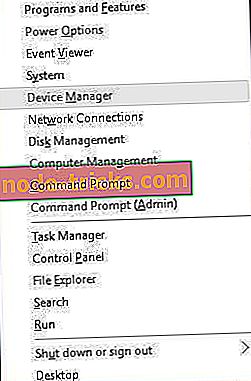
- Amikor megnyílik az Eszközkezelő, keresse meg a kijelző meghajtóját, és kattintson duplán.
- Lépjen az Illesztőprogram fülre, majd kattintson a Visszaállítás-vezérlő gombra.
- Várja meg, amíg a Windows 10 telepíti az illesztőprogram korábbi verzióját.
Alternatív megoldásként eltávolíthatja a megjelenítő-illesztőprogramot azáltal, hogy ugyanazokat a lépéseket követve telepíti a végleges verziót a béta verzió helyett. Néhány felhasználó azt is javasolja, hogy a Display Driver Uninstaller használatával teljesen eltávolítsa a régi grafikus kártya-illesztőprogramokat, így azt is megteheti. Érdemes megemlíteni, hogy ez a probléma az Nvidia felhasználóit érinti, de ezt a megoldást akkor is kipróbálhatja, ha AMD grafikus kártyát használ.
6. megoldás - Távolítsa el a problémás szoftvert
Bizonyos szoftverek is okozhatnak ilyen típusú hibákat, különösen, ha nem kompatibilis a Windows 10 rendszerrel. A felhasználók szerint a NetLimiter nem működik megfelelően a Windows 10 rendszerben, és előfordulhat, hogy megjelenik a SPECIAL_POOL_DETECTED_MEMORY_CORRUPTION hiba, ezért ha ezt a szoftvert használja, javasoljuk, hogy távolítsa el azt.
Azt is meg kell említenünk, hogy a vírusvédelmi programok is okozhatnak ilyen típusú hibákat, és ahhoz, hogy kijavítsák őket, esetleg teljesen el kell távolítani a telepített harmadik féltől származó víruskereső programokat. A víruskereső szoftver eltávolítása nem mindig elegendő, és bizonyos víruskereső eltávolításához külön eltávolító eszközt kell használnia. Számos vírusvédelmi vállalat rendelkezik ezekhez az eszközökhöz a szoftverükhöz, ezért győződjön meg róla, hogy letölti őket.
7. megoldás - Frissítse a BIOS-t
Számos felhasználó arról számolt be, hogy a BIOS-frissítés végrehajtása után a SPECIAL_POOL_DETECTED_MEMORY_CORRUPTION BSoD-hiba javításra került, ezért érdemes kipróbálni. A BIOS frissítése új funkciókat nyit meg, és lehetővé teszi az alaplap számára az újabb hardverek támogatását. A BIOS frissítéséhez csak meg kell látogatnia az alaplap gyártójának weboldalát, és letöltheti a BIOS legfrissebb verzióját az alaplapjára. Figyelmeztetnünk kell, hogy a BIOS frissítése fejlett eljárás, és annak érdekében, hogy megfelelően frissítse a BIOS-t és megakadályozza az állandó károsodást, határozottan javasoljuk, hogy ellenőrizze az alaplap kézikönyvét a részletes utasításokért.
8. megoldás - Távolítsa el a Bluetooth adaptert
Mint korábban említettük, az ilyen típusú hibákat bizonyos hardverek okozhatják, és kevés felhasználó jelentette, hogy a Bluetooth adapter az SPECIAL_POOL_DETECTED_MEMORY_CORRUPTION hiba okozója. A felhasználók szerint sikerült megoldani ezt a problémát a Bluetooth-adapter eltávolításával, így érdemes megpróbálni.
9. megoldás - Ellenőrizze a RAM és az alaplapját
A Blue Screen of Death hibákat gyakran hibás hardver okozza, és az ilyen típusú hibák egyik leggyakoribb oka a hibás RAM. A probléma megoldásához javasoljuk, hogy a RAM modulokat egyenként tesztelje, amíg meg nem találja a hibásat. A MemTest86 + használatával alaposan megvizsgálhatja a RAM-ot. Ha a RAM megfelelően működik, győződjön meg róla, hogy más fontos hardverelemeket, például az alaplapot, a grafikus kártyát, a merevlemezt stb. Ellenőrizze. Javasoljuk, hogy töltse le ezt az eszközt (100% biztonságos és tesztelt minket) a különböző számítógépes problémák megoldásához, mint például a hardverhiba, hanem a fájlveszteség és a rosszindulatú programok.
A SPECIAL_POOL_DETECTED_MEMORY_CORRUPTION hiba nagy problémákat okozhat a Windows 10 rendszerben, de ez a hiba könnyen megoldható egyik megoldásunkkal.
A szerkesztő megjegyzése: Ezt a bejegyzést eredetileg 2016 júniusában tették közzé, és azóta teljesen frissítették és frissítették a frissesség, a pontosság és a teljesség érdekében.